华硕Win7旗舰版光盘重装系统教程(详细步骤,让您轻松重装系统)
华硕Win7旗舰版光盘是一款专为华硕电脑用户设计的系统重装工具,能够帮助用户轻松、快速地重新安装操作系统。本文将为您提供一份详尽的教程,通过15个简明扼要的,指导您一步步完成系统重装的过程。
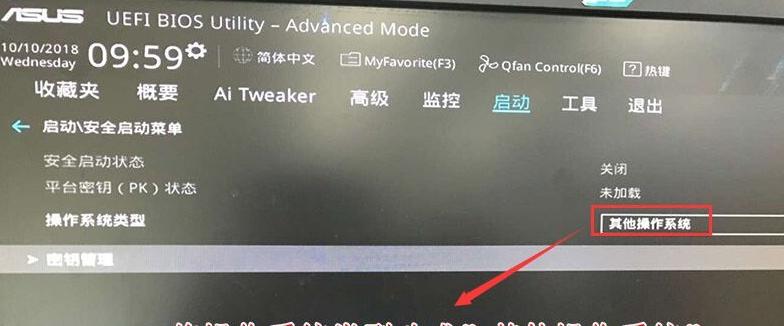
1.确认备份数据的重要性
在进行系统重装之前,首先要意识到备份个人数据的重要性,以免造成不可挽回的数据丢失。
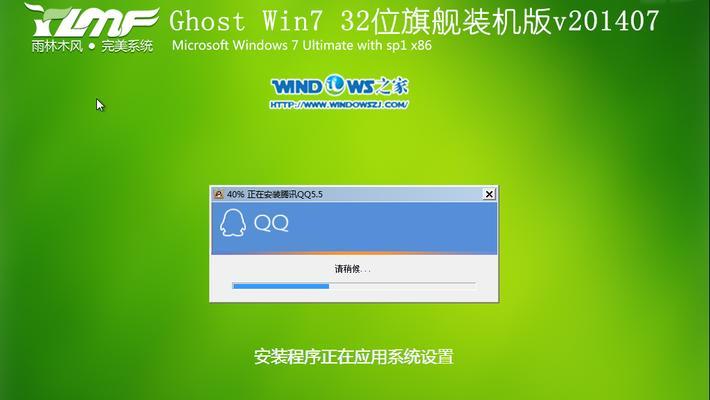
2.准备华硕Win7旗舰版光盘和产品密钥
确保已经获取到华硕Win7旗舰版光盘和相应的产品密钥,这是进行系统重装的必备条件。
3.关机并插入光盘

将计算机完全关机,然后插入华硕Win7旗舰版光盘。
4.启动计算机并进入BIOS设置
按下电源按钮启动计算机,然后根据提示进入BIOS设置界面。
5.调整启动顺序
在BIOS设置界面中,找到“Boot”或“启动”选项,将光盘驱动器调整为首选启动设备。
6.保存设置并重启计算机
在BIOS设置界面中保存更改,然后重启计算机,计算机将从光盘启动。
7.选择系统安装语言和其他设置
根据个人喜好选择系统安装语言和其他设置,然后点击“下一步”继续。
8.接受许可协议并选择安装类型
阅读并接受许可协议,然后选择“自定义”安装类型,以便能够对系统分区进行更多设置。
9.选择要安装的系统分区
在系统分区列表中选择要安装系统的分区,并点击“下一步”继续。
10.系统安装过程
系统开始安装过程,耐心等待直到安装完成,期间可能需要输入产品密钥和进行一些简单设置。
11.设置用户名和密码
在安装完成后,系统将要求您设置用户名和密码,确保输入您喜欢的用户名和强密码,并点击“下一步”。
12.完成安装
点击“使用推荐的设置”完成最后的系统安装步骤。
13.安装驱动程序和更新
根据自己的需求和硬件设备,安装相应的驱动程序,并进行系统更新,以保证系统的正常运行。
14.还原个人数据备份
通过备份工具,将之前备份的个人数据还原到新系统中,确保数据的完整性。
15.恢复软件和个人设置
重新安装您所需的软件和个人设置,使计算机恢复到您习惯的状态。
通过本文提供的华硕Win7旗舰版光盘重装系统教程,您可以轻松地完成系统重装过程,并保证数据的安全性。记得备份重要数据,并按照教程的步骤一步步进行操作,您将能够快速恢复一台全新的操作系统。


